論文執筆環境をUbuntu 18.04ja上に整える
はじめに_
LaTeXで日本語レポートを作成できる環境を目指す。
日本語 LaTeX_
Ubuntu 18.04においては以下のコマンドで日本語TeX環境を整えることができる。インストール時間はネットワーク回線の帯域にもよるが30分弱かかる。
% sudo apt install texlive-lang-cjk xdvik-ja evince
確認_
埼玉大学工学部情報システム工学科LaTeX用学位論文テンプレート(非公式)からファイルをダウンロードし、コンパイルおよびPDFファイルを作成できるかを確かめる。
% git clone https://github.com/yuichigoto/tex-template-ics.git % cd tex-template-ics/Jpn/BMthesis % platex sample.tex % xdvi sample.dvi & (Warningはでるが気にしない) % dvipdfmx sample % evince sample.pdf &
yatexのインストール_
LaTeX形式のファイル作成支援環境 yatex のインストール。
% sudo apt install yatex
WSL上のUbuntu18.04でのEmacsを行っている場合は、以下のようにする。
% cd ~/.emacs.d % cp yg-emacs-inits/33-yatex.el inits/
そうでない場合は、~/.emacs.d/inits/33-yatex.elの中身を以下のようにする。。
;; YaTeX
(autoload 'yatex-mode "yatex" "Yet Another LaTeX mode" t)
(setq auto-mode-alist (append
'(("\\.tex$" . yatex-mode)
("\\.ltx$" . yatex-mode)
("\\.cls$" . yatex-mode)
("\\.sty$" . yatex-mode)
("\\.clo$" . yatex-mode)
("\\.bbl$" . yatex-mode)) auto-mode-alist))
追加したら、~/.emacs.d/init.elをemacsで開き、M-x eval-bufferというようにemacs上でコマンドを打ち、設定を反映させる(設定が反映されない場合はemacsを再起動する)。
LaTeX+YaTeXの使い方はこちらをどうぞ。
- LaTeXの使い方(埼玉大学学内LAN限定)
先ほどの tex-template-ics/Jpn/BMthesis/sample.tex をemacsで開き、YaTeXモードになっているかを調べる。
R_
Install R on Ubuntu 18.04 Bionic Beaver Linuxを参考にインストールする。
インストールする。
% sudo apt install r-base
起動してみる。
% R
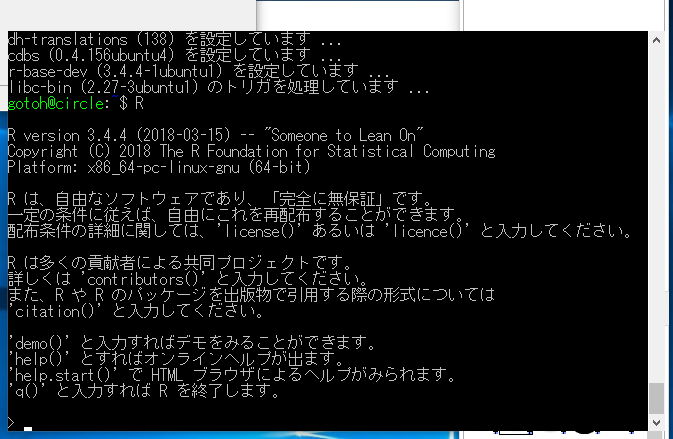
上のように表示されたならば起動成功。終了するときには「quit()」と入力する。
RのパッケージリポジトリCRANにあるパッケージを使いたい場合は、そのRパッケージが以下のようにUbuntuパッケージとして存在するかどうか調べる。
% apt search r-cran パッケージ名
たとえば、gplotsパッケージを調べたい場合は以下のように調べる。
% apt search r-cran gplots
日本地図を描画できるNipponMapパッケージをつかってみる。まず、事前にインストールする必要のあるパッケージをインストールする(未完成)
% sudo apt install pktools pktools-dev libprotobuf-dev libjq-dev libv8-dev libcairo2-dev libudunits2-dev libpq-dev
NipponMapパッケージのインストール
% sudo R
> install.packages("NipponMap", dependencies=TRUE)
> install.packages("Nippon", dependencies=TRUE)
> q()
三重大学 奥村 晴彦:日本地図のページに紹介されている例を実行してみる。日本語の入力はキーボードの「半角/全角」で切り替えて行える。
% R
> library(Nippon)
> library(NipponMap)
> data(prefectures)
> cols = rep("white", 47)
> names(cols) = sub("[都府県]$", "", prefectures$name)
> cols[c("青森","千葉","京都","大阪","広島","高知","大分","沖縄")] = "blue"
> cols[c("宮城","埼玉","東京","神奈川","富山","長野","愛知","兵庫","山口")] = "yellow"
> par(mar=c(0,0,0,0))
> JapanPrefMap(col=cols)
> legend(141,33,c("副免許不要","副免許必要"), fill=c("blue","yellow"))
以下のような図が表示される(Windows側でXlunchを起動しておくこと)
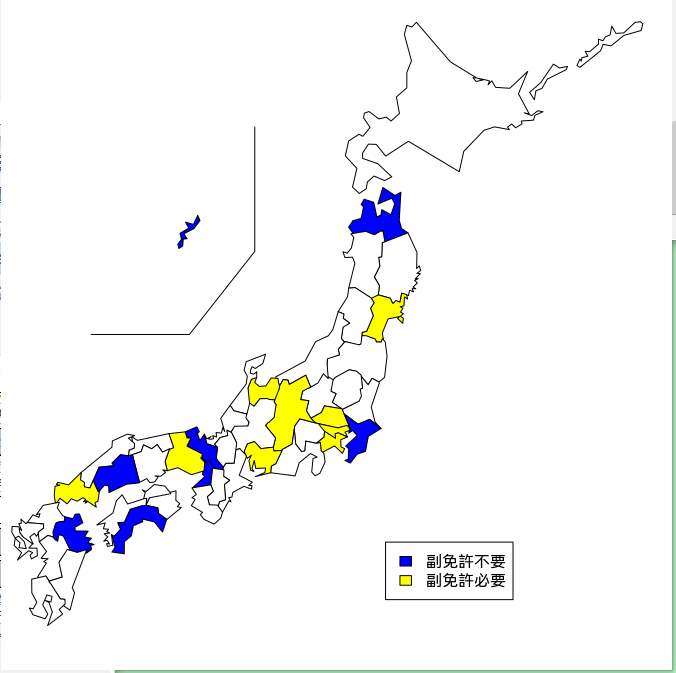
inkscapeのインストール_
% sudo aptitude install inkscape
gimpのインストール_
# aptitude install gimp